Correggere l'Impossibilità di Trovare la Modalità Video 1536x864x32
Potrebbe essere fastidioso ricevere il problema "impossibile trovare la modalità video 1536x864x32", soprattutto se hai bisogno che il tuo display funzioni al meglio. In questo articolo, ti guideremo attraverso diverse tecniche per risolvere questo problema, assicurandoti di poter facilmente raggiungere la risoluzione dello schermo preferita.
Parte 1. Cosa significa "Impossibile trovare la modalità video 1536x864x32"?

Il problema "Impossibile trovare la modalità video 1536x864x32" di solito significa che il tuo computer non supporta la risoluzione dello schermo e la profondità di colore richieste. Discuteremo i vari motivi per cui questo può accadere. Risolvere il problema e ripristinare le prestazioni ottimali del display dipende dall'identificazione della causa fondamentale.
1. Risoluzione non supportata
Una risoluzione non supportata è spesso la causa di questo errore. Ogni monitor o display può gestire solo alcune risoluzioni e profondità di colore. Se il tuo monitor non supporta 1536x864x32, seleziona una risoluzione alternativa che il tuo dispositivo può visualizzare.
2. Limitazioni della scheda grafica
Un'altra possibile limitazione potrebbe essere l'hardware della tua scheda grafica. Questo problema potrebbe essere causato da schede grafiche più vecchie o meno potenti che non supportano determinate risoluzioni o profondità di colore. Il problema può essere risolto aggiornando la scheda grafica o modificando le impostazioni di risoluzione a un'opzione supportata.
3. Driver obsoleti
Inoltre, i driver grafici obsoleti o difettosi sono spesso la causa del problema. I driver facilitano la connessione tra il sistema operativo e l'hardware. Se sono obsoleti, potrebbero non supportare la risoluzione che stai cercando di utilizzare. Questo problema può essere risolto aggiornando i driver grafici all'ultima versione disponibile.
4. Impostazioni errate
Impostazioni di visualizzazione scorrette possono talvolta causare questo problema. Ciò può derivare da applicazioni di terze parti o modifiche alle impostazioni del sistema operativo. Un modo per risolvere il problema è assicurarsi che le impostazioni di visualizzazione siano ottimizzate per il tuo monitor e la tua scheda grafica, controllandole e modificandole se necessario.
Parte 2. Come risolvere il problema "Impossibile trovare la modalità video 1536x864x32"?
Ricevere il messaggio "Impossibile trovare la modalità video 1536x864x32" potrebbe causare problemi a te e agli utenti. Fortunatamente, ci sono alcuni modi per affrontare correttamente questo problema. Esamineremo alcuni modi per risolvere il problema e riportare il display alle sue migliori impostazioni di seguito.
1. Cambia la risoluzione
Uno dei primi passi per risolvere questo problema è cambiare la risoluzione dello schermo in una modalità supportata. Se il tuo display o la tua scheda grafica non supportano 1536x864x32, cambiare la risoluzione potrebbe risolvere il problema. Ecco come cambiare la risoluzione:
1.Sul desktop, fai clic con il tasto destro e seleziona "Impostazioni display".

2.Seleziona una risoluzione diversa dal menu a discesa sotto "Risoluzione display" scorrendo verso il basso.
3.Premi "Applica" per convalidare le modifiche.
2. Aggiorna i Driver
Una delle cause più comuni dei problemi di visualizzazione è l'uso di driver obsoleti o difettosi. Puoi assicurarti che la risoluzione scelta sia compatibile aggiornando i driver della tua scheda grafica. Ecco come aggiornare i driver:
1.Utilizza il menu destro del menu Start per aprire Gestione dispositivi, quindi seleziona "Gestione dispositivi".
2.Espandi la sezione intitolata "Adattatori video".

3.Per aggiornare la tua scheda grafica, fai clic destro su di essa e scegli "Aggiorna driver".
4.Seleziona "Cerca automaticamente il software del driver aggiornato" e segui le istruzioni sullo schermo.
3. Controlla le impostazioni del display
Impostazioni errate del display possono anche causare questo problema. È importante assicurarsi che le impostazioni siano regolate correttamente per adattarsi alle capacità della tua scheda grafica e del display. Ecco come verificare le impostazioni del display:
1.Sul desktop, fai clic con il tasto destro e scegli "Impostazioni schermo".

2.Assicurati che la frequenza di aggiornamento e la risoluzione siano regolate in base a ciò che il tuo display può gestire.
3.Se necessario, modifica le impostazioni e scegli "Applica".
4. Assicurati della Compatibilità del Monitor
Il tuo display potrebbe non essere in grado di gestire la profondità di colore e la risoluzione richieste. Un modo per risolvere il problema è assicurarti che il tuo display sia compatibile con le impostazioni necessarie. Ecco come verificare che il tuo display sia compatibile:
1.Per determinare quali risoluzioni e profondità di colore il tuo monitor supporta, consulta il manuale utente o il sito web del produttore.
2.Confronta queste specifiche con quelle che hai configurato finora.
3.Regola la risoluzione e la profondità di colore per assicurarti che siano compatibili con le capacità del tuo display.
Parte 3. Suggerimenti professionali. La migliore soluzione per correggere video danneggiati con HitPaw VikPea (precedentemente HitPaw Video Enhancer)
Implementare metodi adeguati per risolvere il problema “Impossibile trovare la modalità video 1536x864x32” potrebbe portarti alla soluzione. D'altra parte, software specialistici come HitPaw VikPea possono fare la differenza quando si trattano problemi di video danneggiati.
Questo strumento efficace è progettato per correggere e migliorare i video, fornendo una soluzione affidabile per molti problemi di qualità del filmato. Grazie alle sue numerose funzioni e all'interfaccia intuitiva, HitPaw VikPea è una scelta eccellente per riparare i file video danneggiati.
Perché scegliere HitPaw VikPea
- Utilizza algoritmi all'avanguardia per correggere la corruzione video e ripristinare la qualità.
- Gli utenti di tutti i livelli di abilità possono utilizzarlo facilmente grazie al suo design semplice.
- Aumenta con precisione la chiarezza, la precisione del colore e la risoluzione dei video.
- Compatibile con molti formati video, offrendo adattabilità a diverse esigenze.
- Aumenta la produttività e riduce i tempi di attesa con un'elaborazione rapida e affidabile.
Passaggi per riparare i video
1.Scarica e installa HitPaw VikPea per riparare i file video corrotti.
2.Sull'interfaccia principale, cerca il modulo Riparazione Video. Vengono visualizzati diversi scenari di video danneggiati. Seleziona quello che meglio si adatta alle tue esigenze di riparazione, oppure premi il pulsante "Rilevamento e riparazione intelligenti" in fondo.

3.Trascina e rilascia il/i file video nel riquadro per riparare i video danneggiati o fai clic per esplorare le directory. Il modulo di Riparazione Video supporta anche l'elaborazione in batch.

4.Una volta che i file video sono stati correttamente riparati, localizzali nell'elenco "Riparazione completata". Successivamente, seleziona il pulsante "Esporta tutto" nell'angolo in basso a destra o l'opzione "Download" sulla destra.

Per saperne di più su HitPaw VikPea
Parte 4. Domande frequenti su "Impossibile trovare la modalità video 1536x864x32"
Q1. Come posso risolvere il problema "nessuna modalità video adatta trovata"?
A1. Prima di tutto, utilizza le impostazioni del display per cambiare la risoluzione dello schermo in un'opzione supportata per risolvere questo problema. Assicurati che i driver grafici del tuo computer siano aggiornati e compatibili con l'hardware. Inoltre, verifica che il tuo display possa supportare la risoluzione che stai cercando di utilizzare.
Q2. Cosa significa "Impossibile visualizzare questa modalità video"?
A2. Questo avviso suggerisce che la tua scheda grafica o il monitor non supportano la risoluzione o la profondità di colore selezionata. Di solito causato da hardware insufficiente o impostazioni errate, può essere risolto aggiornando i driver, regolando la risoluzione o assicurandoti che il display sia compatibile.
Parole Finali
L'errore "Impossibile trovare la modalità video 1536x864x32" deve essere risolto affrontando diversi problemi possibili, tra cui l'aggiornamento dei driver e le impostazioni della risoluzione. Puoi recuperare le migliori prestazioni del display applicando attentamente le correzioni suggerite.
Con HitPaw VikPea, puoi riparare e migliorare con successo i tuoi file anche se hai video corrotti o danneggiati. È una soluzione eccellente per garantire che i tuoi film vengano ripristinati alla loro qualità più alta grazie alle sue capacità avanzate e all'interfaccia facile da usare.

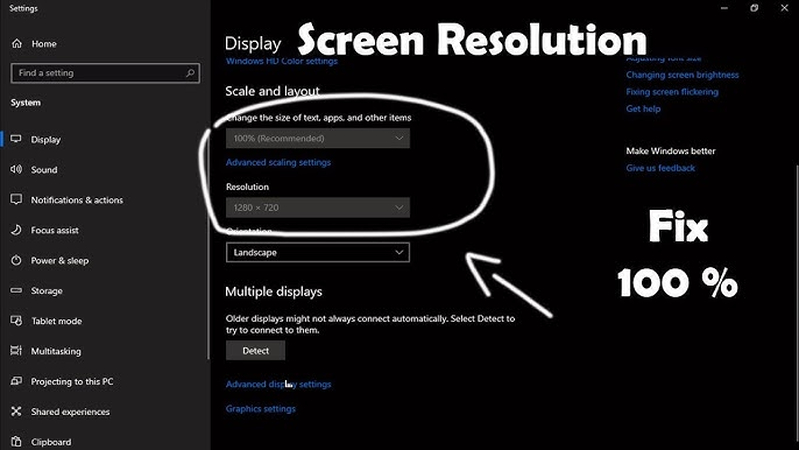
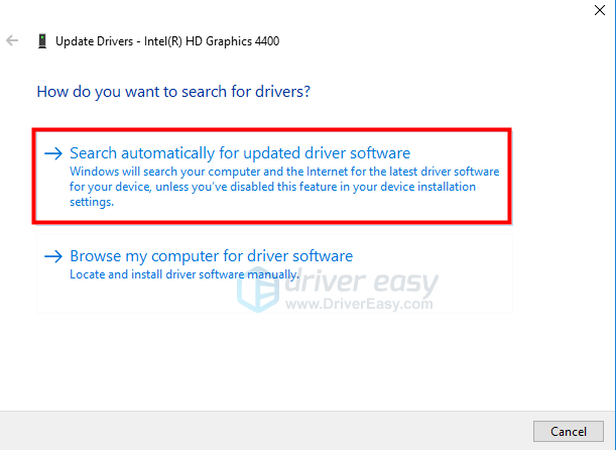
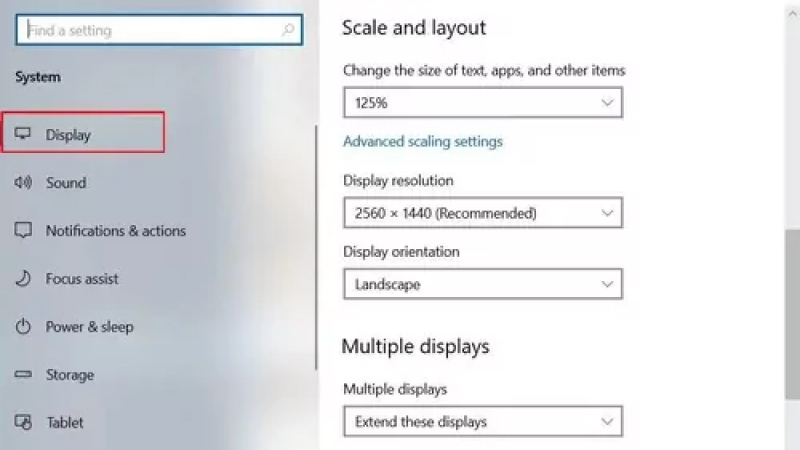




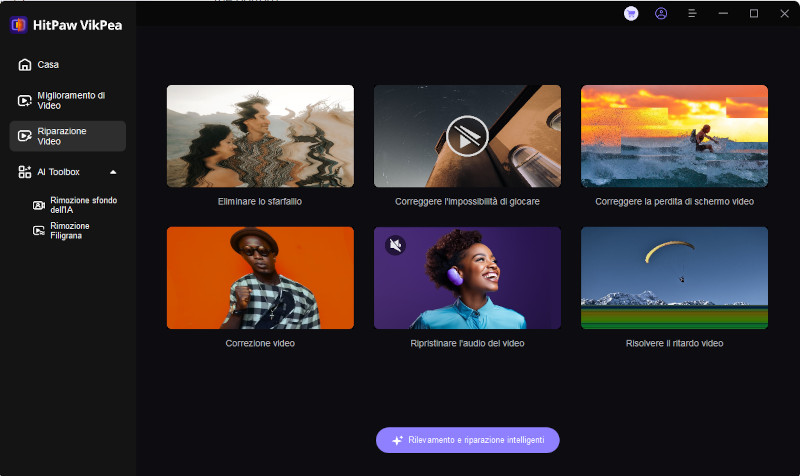
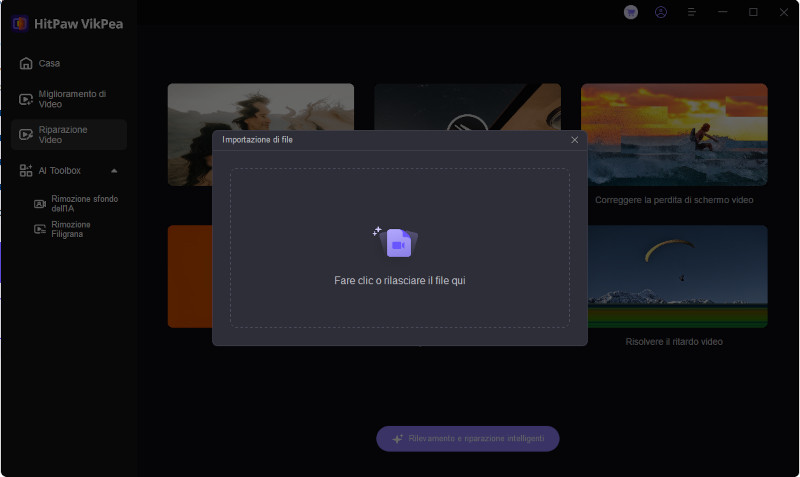
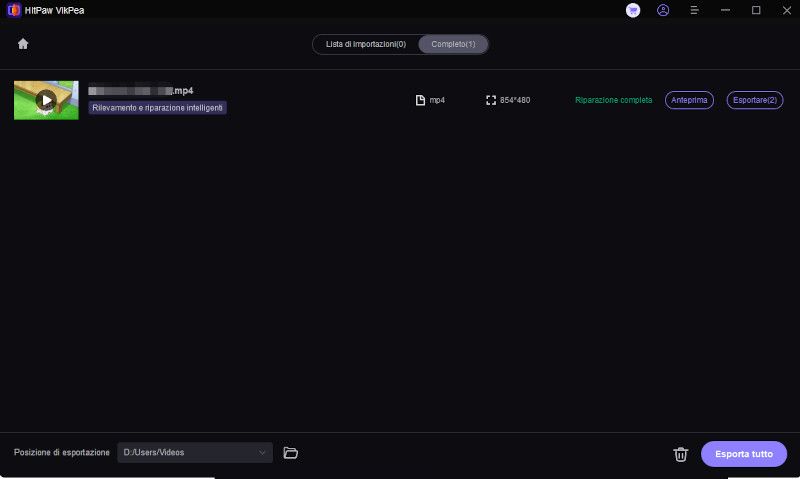

 HitPaw FotorPea
HitPaw FotorPea HitPaw Univd
HitPaw Univd  HitPaw Rimozione Filigrana
HitPaw Rimozione Filigrana 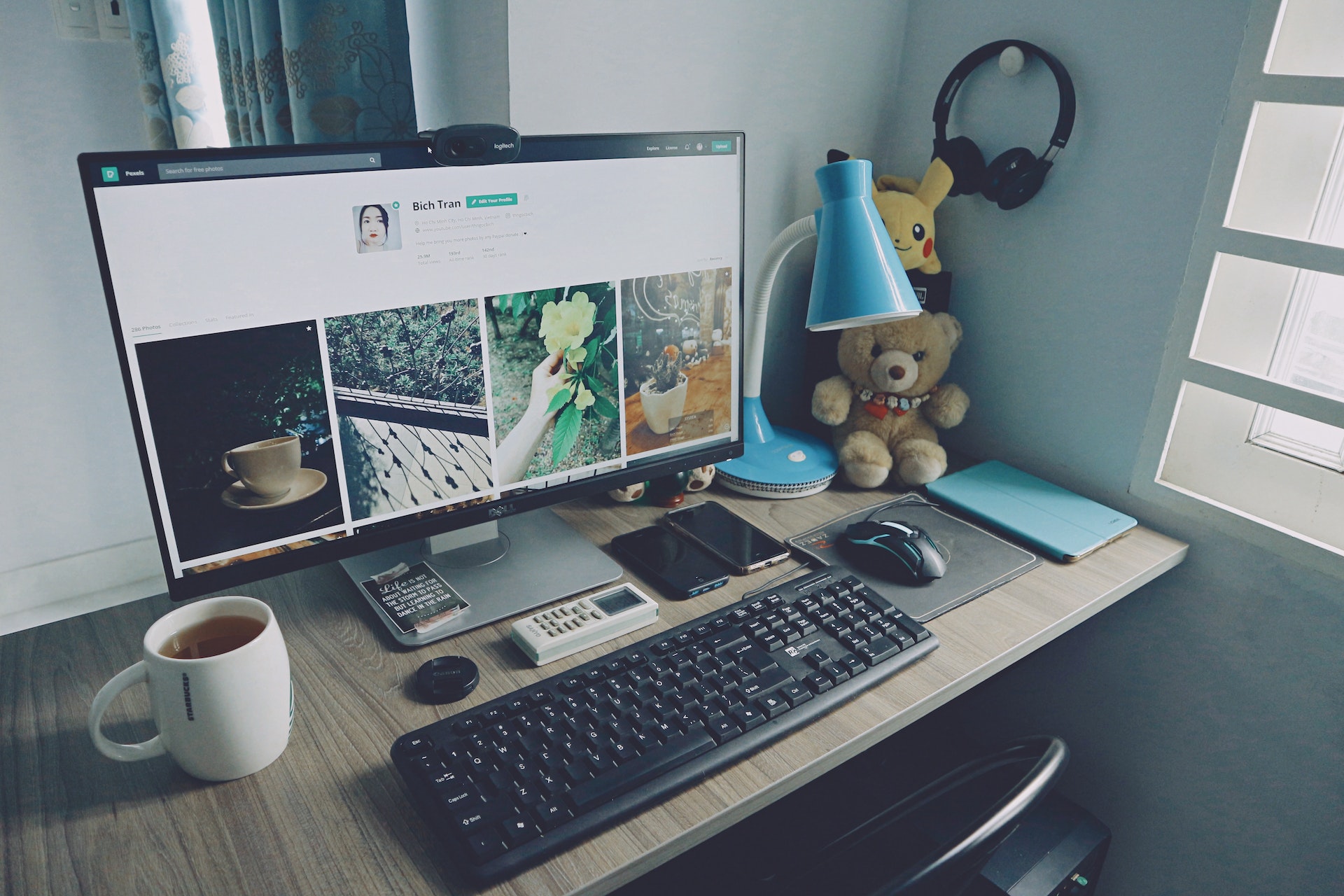
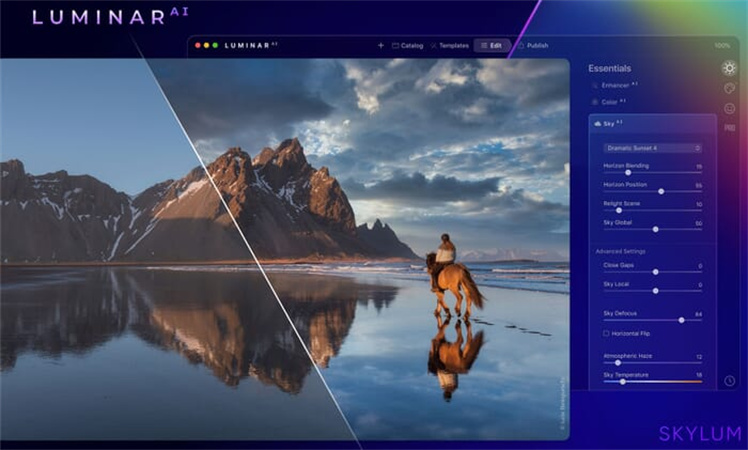


Condividi questo articolo:
Seleziona la valutazione del prodotto:
Joshua Hill
Caporedattore
Lavoro come libero professionista da più di cinque anni. Mi colpisce sempre quando scopro cose nuove e conoscenze aggiornate. Penso che la vita sia sconfinata, ma io non conosco limiti.
Vedi tutti gli articoliLascia un Commento
Crea il tuo commento per gli articoli di HitPaw